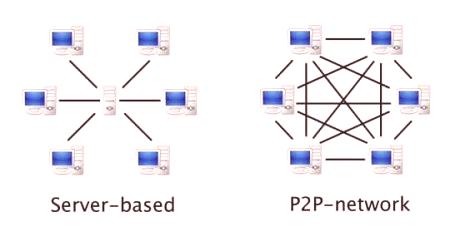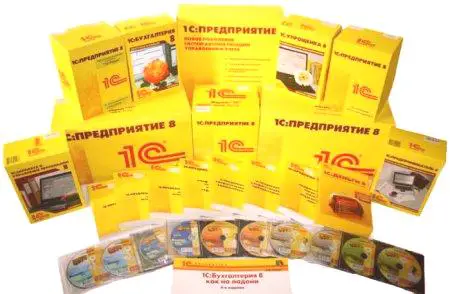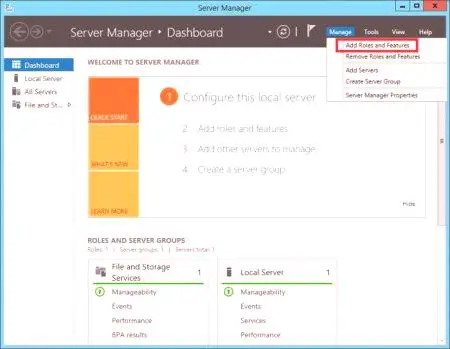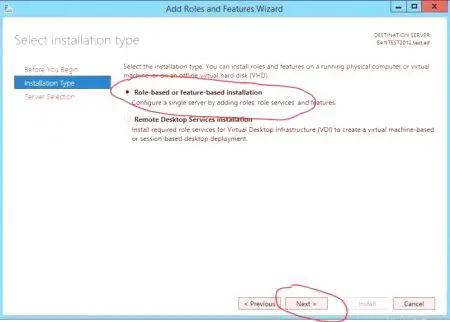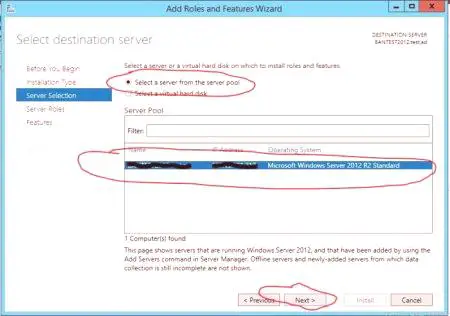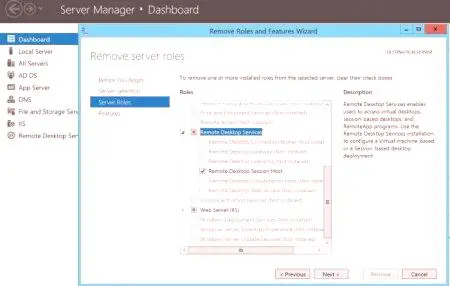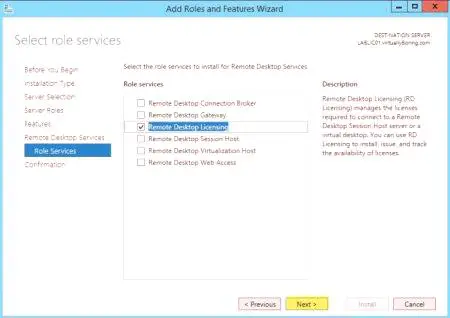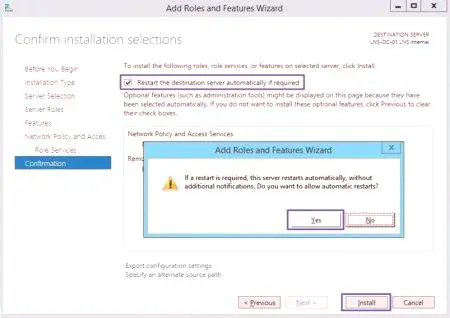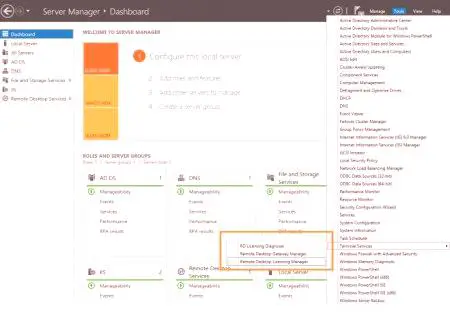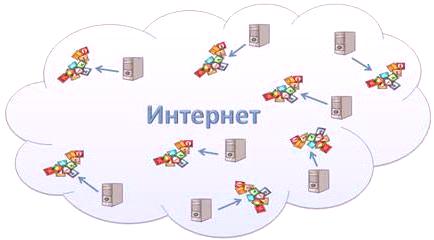Mezi běžnými uživateli je dnes jen málo procent z těch, kteří vědí, jaké terminálové servery jsou, jak fungují a na co jsou používány. Nicméně o tom není nic komplikovaného. Pokusíme se zvážit obecné koncepty a praktické aplikace příkladu nastavení prostředí, které nabízí terminálový server 2012 R2. Ale nejprve začněte s některými teoretickými koncepty.
Co jsou terminálové servery?
na celkovém titulů na terminálu Based (dočasné) serveru se vztahuje na jedné počítačové konstrukce s příslušným softwarem, který lze připojit počítače provádět určité úkoly týkající se výpočetní výkon všech terminálů v současné době aktivní připojení, když Použití zdrojů počítače je nemožné nebo nevhodné.
terminálový server Windows a bude zacházeno přesně to může rozložit zatížení na všech připojených zařízení, takže práce každého systému konkrétního úkolu nemá žádný vliv.
Principy práce
Co se týče toho, jak to funguje, zejména v technických aspektech, na které se nebudeme uchylovat. V nejjednodušším případě lze libovolný terminálový server systému Windows Server porovnávat s tím, co se děje při stahování souborů v peer sítích (například při práci s torrenty).
Jak víte, stahování informacítím rychleji je počet počítačů s plně nebo částečně staženými soubory v určitém bodě sítě. Tak tady. Čím více výpočetních prostředků bude dosaženo konečného výsledku rychlejší a účinnější. Jediným rozdílem je, že v peer síti komunikuje přímo mezi počítači, a popsal situaci řízený centrální server.
Praktická aplikace
V praxi, například, stejný terminálový server Windows 2012 - nenahraditelná věc, například použití firmy nebo kancelářského softwaru „1C“.
Výhodou je, že platforma sama o sobě je nainstalován pouze na centrálním serveru a klientských počítačů, které jsou on-line, práce s ním přímo prostřednictvím vzdáleného připojení. Jinými slovy, nemusíte na každém terminálu počítače instalovat program. Ale tohle je teorie. Aby mohl terminálový server Windows 2012 pracovat na následujících modifikacích, musíte je nejprve nakonfigurovat. Obvyklý uživatel, který není obeznámen se všemi složitostmi takových akcí, které mohou být problémem (je to docela přirozené). Mezitím není nic zvlášť složitého a nadpřirozeného. Následuje instrukce krok za krokem.
Konfigurace systému Windows Terminal Server 2012 R2
Vycházíme z toho, že samotný software již nainstalován (OS) serveru. Přístup k základním nastavením všech typů serverů je volání prostředí cc na příslušné ikoně Plocha nebopříkaz servermanager.exe z nabídky Spustit spustit (Win + R).
Hlavní obrazovka je nejvyšší řídící pravá část otevřít a použít řetězec přidáním rolí a komponent se pak spustila speciální nastavení „Master“, které pomáhají zjednodušit proces instalace základní nastavení.
V popisovacím salonku je stisknuto další tlačítko. Zobrazí se další okno vyberte požadovaný typ instalace, která se doporučuje pro aktivaci linku je instalace rolí a komponent, nikoli ke vzdálené ploše. "
Dalším krokem je nastavení terminálový server zvolit požadovaný server (obvykle v kaluži serverů, že to bude jediná), nebo použít virtuální pevný disk. Druhou možností je použít pro diskové pole RAID-polí, takže aktivovat první linii a zvýraznit stávající server.
Pak je potřeba nastavit role serveru, kde je zapotřebí změnit nic, kromě toho, kterým se stanoví ochranná známka v Remote Desktop Services. " Konfigurace komponent by měla ponechat vše nezměněné a přejít k dalšímu kroku. Popisuje role a co to je. Jednoduše stiskne tlačítko "Další".
V rámci instalace služeb a „desktop“ změna také nepotřeboval, a v pozdější fázi se doporučuje licencí klíště linky a přijměte instalaci dalších komponent.
Pro uzel relace, stejně jako byste měli souhlasitinstalace a doplňky v sekci potvrzení, zkontrolujte linku automatického restartování serveru, pokud to bude nutné. Pokud by byly všechny kroky provedeny následujícím okně sekvence objeví se zprávou o úspěšné instalaci a přidávání všechny potřebné komponenty. V tomto okamžiku skončí předchozí nastavení a stiskne se tlačítko pro ukončení ("Zavřít"). strana
Aktivace server
Avšak úkol počátečních parametrů - dokonce jen uprostřed silnice. Aby terminálové servery jakéhokoli typu mohly být plně funkční, musí být aktivovány.
Za tímto účelem se „fondy“ v horním panelu vyberte řádek „License Manager“, zeptejte server je instalován pro aktivaci až aktivizačních metod vytvořit „webového prohlížeče“ a potom Hotovo přesměrován na webové stránky společnosti Microsoft pokračovat v provozu. Aktivuje se licenčního serveru linii, která byla zavedena v dalším okně o organizaci a kód produktu. Pak správnost plnění, pak vytvoří speciální ID serveru chcete-li zkopírovat zahájila „Master“ (on zůstal otevřený a aktivní). Teprve pak uvidíte zprávu o úspěšné aktivaci.
Nastavení rolí
Nyní musíte nastavit roli na server. Je nutné opakovat všechny výše uvedené kroky, ale ve fázi výběru služeb rolí je nutné použít řetězec uzlů relace. Je to poprvé možné provést spojeníKlient RDS vzdálené plochy nebude fungovat.
Možná chyba a opravit ji
Možná si všimnete, že spojení není možné kvůli nedostatku licenčních serverů a kontaktovat administrátora pro připojení. Můžete to vyřešit pomocí příkazu "mstsc /v adresa serveru /admin" (bez uvozovek). Může to vypadat takto: mstsc /v 213213143.178: 80 /admin. Poté se uskuteční připojení k serveru.
Diagnostika a licencování
Nyní umožňuje zahájení diagnostiky licencí. Ze stejného čáry ojetých vozů spustit diagnostické nástroje a můžete si být jisti, že instalovaný licence je stále chybí. Můžete je nainstalovat tak, že určíte některá nastavení zásad skupiny, jejichž editor chcete zavolat příkazu gpedit. Prostřednictvím konfigurace, šablon pro správu, komponenty systému Windows, služby Vzdálená plocha a server relace se dostaneme do adresáře licencí. V pravém horním rohu je řada použití určených licenčních serverů. Poklepejte na nabídku úprav, poznamenejte si povel Povolení (Enabled) a zadejte pole mírně pod IP nebo název licenčního serveru. Změny ukládáme a ve stejné části přejdeme k řádku úlohy licenčního režimu. Opět otevřete editační okno, aktivujte službu a nastavte v grafu režimů "Na uživatele" nebo "Na zařízení". Rozdíl je následující. Existují například čtyři licence. V prvníČtyři uživatelé se budou moci připojit k serveru bez ohledu na to, na který terminál je přístup proveden. Ve druhé variantě se server bude moci připojit k neomezenému počtu uživatelů, ale pouze ze čtyř terminálů, pro které jsou nainstalovány licence. Zde - podle vůle. Znovu uložte změny a zavřete editor.
Znovu spustit
Konečně, po dokončení všech akcí restartujte server a použijte nástroj pro opakované diagnostiky. Pokud jsou všechna nastavení nastavena správně, v pravém podokně se objeví potřebné licence a problém zmizí.
Namísto následného slova
Zde je stručná informace o tom, jaké terminály jsou, pro co jsou určeny a jak fungují. Zde se důraz kladl více na teoretickou část, ale na praktické prostředí. Pro průměrného uživatele je nepravděpodobné, že tento materiál bude užitečný, ačkoli pokud to vyřešíte, zde není nic těžkého. Ale nováčtí administrátoři systému budou moci najít užitečné informace. Mimochodem, stačí zvládnout tuto techniku a s dalšími modifikacemi nebudou problémy, protože jsou všechny konfigurovány prakticky stejným způsobem. Rozdíly mohou být zanedbatelné a pouze v malých detailech. Pokud jde o doporučení, na kterých platformách je třeba lépe využívat, je velmi obtížné sdělit něco zde, vzhledem k počátečnímu stanovení úkolu. Zdá se však, že verze s verzí 2012 r2 je optimální, přinejmenším pro stejný účetní 1C. Podstata však není důležitáco přesně bude instalováno. Nejdůležitější je pochopit základní zásady používané při nastavování možností a věnovat pozornost sekcím aktivace a licencování. Pokud právě v těchto fázích nastavíte špatné parametry nebo provedete některé akce nesprávně, nemůže být normální provoz serveru nebo nainstalovaného softwaru a jazyka.